我慢の限界に達した。CORESERVER.JP![]() を借りてからずっと同じサーバーに留まっていたがあまりにも重たい。SereneBach時代は更新もままならなくscriptエラーが頻発していた。WordPressになってからもなんども真っ白とかデータベースが飛ぶとかを経験した。それでもめんどくさくって放置していたがあまりにお重たいし、CORESERVER.JP
を借りてからずっと同じサーバーに留まっていたがあまりにも重たい。SereneBach時代は更新もままならなくscriptエラーが頻発していた。WordPressになってからもなんども真っ白とかデータベースが飛ぶとかを経験した。それでもめんどくさくって放置していたがあまりにお重たいし、CORESERVER.JP![]() 側が高負荷ユーザーに対してとくに何もしてくれないので仕方なく逃げ出すことにした。 最初は以前利用していたさくらインターネット スタンダードプラン
側が高負荷ユーザーに対してとくに何もしてくれないので仕方なく逃げ出すことにした。 最初は以前利用していたさくらインターネット スタンダードプラン![]() へ戻ろうかと考えていたが、色々検討した結果CORESERVER.JP
へ戻ろうかと考えていたが、色々検討した結果CORESERVER.JP![]() 内で引っ越しすることにした、その方がリスクは少ないし負荷状況が最近は良く解るからだ。
内で引っ越しすることにした、その方がリスクは少ないし負荷状況が最近は良く解るからだ。
CoreServerの情報
- CoreServerのSoftware情報:https://www.value-domain.com/coreip.php
- 障害メンテナンス情報:http://mainte.coreserver.jp/
- サーバー負荷観測所:http://server.x24hr.com/
仮) coreserver/xrea 負荷観測:http://stress.junos.mobi/ 閉鎖 - 同じ共有サーバーに同居している言わば穴兄弟を探す:http://find.x0.to/ip/
検索するとありがたいことにいっぱい情報を得ることが出来るので簡単に覚え書き程度で記しておこうと思う。
CoreServer内引っ越し覚え書き
現在のサーバー:甲、移転先サーバー:乙とする。
- 移転先サーバーを検討し上記リンク先などから数日間見て負荷の少なそうな所(サーバー乙)を選びValueDomainからお試し期間5日で借りる。
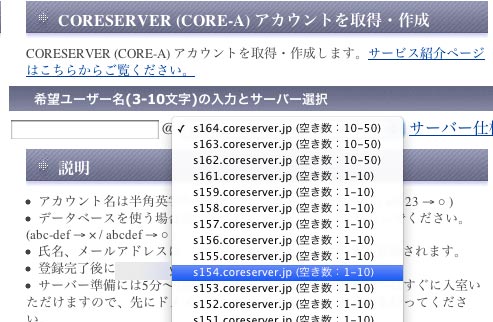
- 甲のデータをFTPでもしもの時のために全てのデータを一応バックアップしておく。(不要なら省略)
- WordPressやZenPhoto、MT等のMysqlのバックアップ。
CoreServerなら”DROP TABLE / DROP VIEWを追加”と”ファイルに保存”するにチェックを入れて実行。ちなみにインポートできるのは約50MBくらいなので注意すること。(WordPressでアクセス解析系Plug-inを使っていると容量が大きくなっていることがあります。)
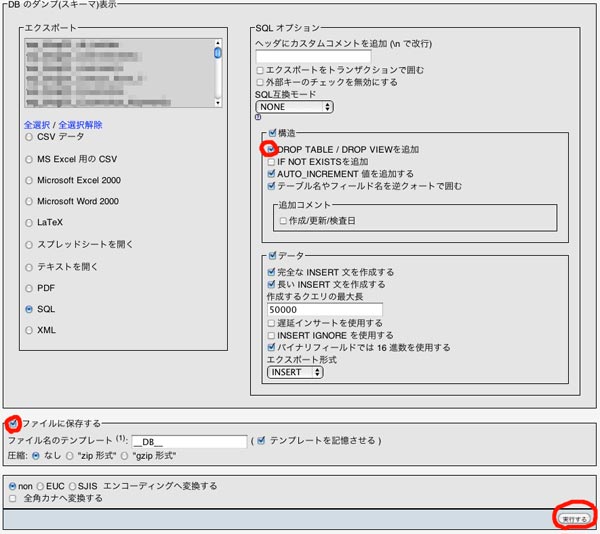
- お試し期間でサーバー乙を借りてからある程度時間経過してから(約1日くらい)移転先のサーバー乙の管理画面からサーバ間コピーを開始。リモートディレクトリ、ローカルディレクトリの欄には共に「/」を入力。Folder単位の場合はその様に変更。
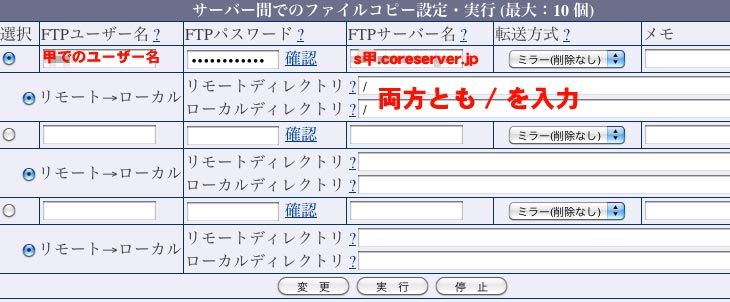
サーバー間コピーはだいたい総データ量約4GB弱で20〜30分程度で終了しました。確認はサーバー乙側の最上位階層に保存されている「.servercopy.log」の最後に ******** END ******** と表示されていたら終了しています。 - サーバー乙でデータベースを作成、Mysqlのインストールや必要な分を作成。
- データベースのインポート
- ValueDomainの管理画面でDNS情報の変更を行う詳しくは当サイトだとこのエントリーの項目7。
- サーバー乙の管理画面でドメインウェブとドメインメールの設定。
- 全て終了したら各cmsやブログツールなどの動作を確認する。
私の場合はここでWordPressのみPlug-inのWP-Cache関連でエラー。原因はサーバー間コピーでPermissionが変更されてしまったためでした。サーバー甲と乙を見比べてPermissionを修正し不具合解消。
動作オールグリーン確認。 - ValueDomainの管理画面でサーバー契約の移動を行う。甲から乙へ!
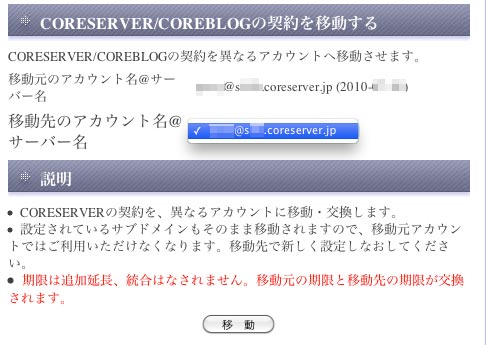
以上、CoreServer同士のお引っ越しは簡単でした。引っ越しした感想は今のところ大正解、かなりレスポンスは向上したと思う。
おしまい(`・ω・´)


コメント